Teste a Planilha Antes de Comprar:
Quando comprar a planilha baixe-a no painel do cliente!
R$39,90 O preço original era: R$39,90.R$36,00O preço atual é: R$36,00.
Teste a Planilha Antes de Comprar:
Quando comprar a planilha baixe-a no painel do cliente!
Descubra a melhor maneira de controlar seu estoque com esta planilha de controle de estoque em Excel, para gerenciar estoques e almoxarifados de qualquer tipo de mercadoria. Testar planilha: Baixar e Testar Quando comprar a planilha baixe-a no painel do cliente
Leia Estas Notas
*** A planilha tem um bloqueio parcial para proteger o nome do site e não pode ser desbloqueada. Isso não impede o funcionamento total da planilha.
A compra é online, segura e muito fácil. Todas as planilhas são testadas mais de uma vez e funcionam perfeitamente com o Microsoft Excel 2010 ou superior, no Windows.
Nunca mais perca itens do seu estoque, porque esta planilha foi feita para você ter o controle absoluto sobre toda estocagem e movimentação de produtos no seu armazém.
A planilha de controle estoque tem tudo que você precisa para controlar um armazém de materiais ou almoxarifado. Ela possui todas as principais funções como: alerta de compra de produtos, cadastro de produtos, lançamento de entrada e saída de materiais. Da mesma forma você pode lançar a gerir preço dos produtos, unidade de medida, locais de armazenamento, cadastramento de itens por código, nome, marca e modelo. Além disso, a tabela de saldos atualiza tudo automaticamente que entra e sai do estoque.
Dados da planilha paga:
Versão mínima do Excel: 2007 - com Windows.
Nota: não é necessário inserir e excluir linhas e colunas neste planilha. Isso faz com que a planilha não funcione, porque as fórmulas perdem suas referências. Se o fizer, será necessário ajustar as fórmulas.
Depois de baixar a versão grátis ou comprar a planilha, siga o manual:
A Capa da Planilha de Controle de Estoque é composta de links para navegar entre as outras planilhas. Essa planilha pode controlar estoques e almoxarifados de qualquer tipo de mercadoria.
Antes de comprar essa, ou qualquer outra planilha no site tudoexcel.com.br, baixe a versão grátis e faça testes.
Você pode personalizar a capa, colocando o logotipo de sua empresa, porém o nome tudoexcel.com.br não pode ser removido. No entanto, as cores da planilha podem ser alteradas, exceto as células com o nome de do site.
Nós não fornecemos suporte, para alterações em planilhas.
NOTA: não é possível recuperar a imagem de plano de fundo, depois que fizer qualquer alteração.

A planilha SALDO é a planilha, que mostra o saldo dos itens no estoque, conforme a imagem a seguir:
Na planilha SALDO não pode digitar absolutamente nada, exceto, se você souber o que está fazendo. Todos os resultados na planilha SALDO, são obtidos automaticamente de outras ações feitas nas planilhas de cadastro de itens, entrada e saída de mercadorias.
NOTA: Cadastre os itens na planilha cadastro de itens, antes de fazer qualquer alimentação na planilha. Ela suporta o controle de até 2000 itens e as funções estão aninhadas até a linha 2006, na planilha de SALDO. Para controlar mais de 2000 itens, sugerimos um sistema ERP, ou talvez você possa; por conta própria; ajustar as fórmulas, para controlar mais itens de estoque nesta planilha.
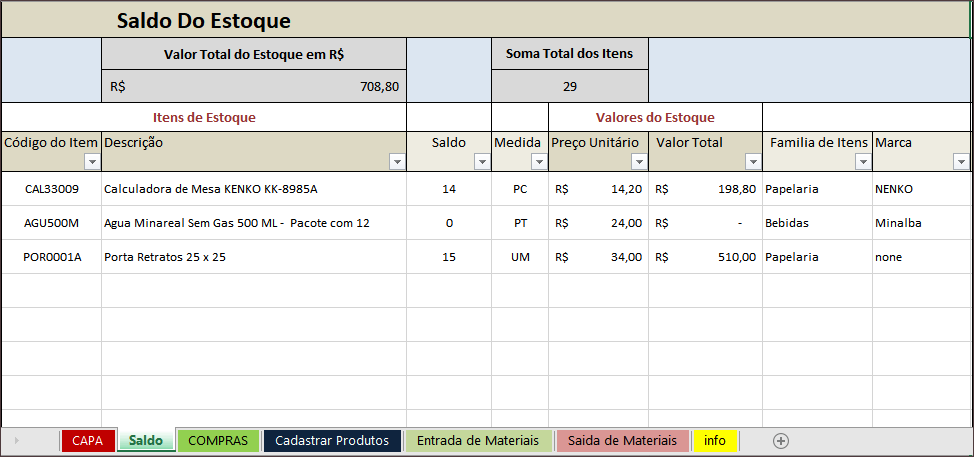
Nesta ótima planilha de controle de estoque criamos uma estrutura de itens por família. Para cada família de itens foram criadas sub listas como: código, descrição, unidade de medida, quantidade, valor unitário e valor total. Todas definidas em linhas e colunas da planilha.
Eta é a primeira ação a ser feita na planilha, exceto se você quis modificar a capa. Cadastrar item é o primeiro passo para alimentar a planilha de controle de estoque.
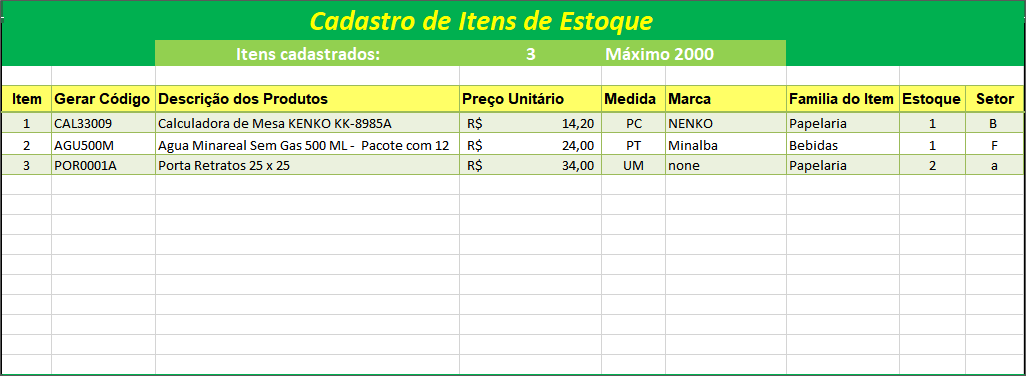
Cadastre seus itens com todas as informações postadas nos cabeçalhos de cada coluna: Item, Gerar Código, Descrição do Item, Preço Unitário, Medida, Marca, Família do Item, Estoque, Setor, Gôndola e Data
Na planilha já existe um exemplo, para o usuário entender como funciona. Orientamos que apague cuidadosamente os cadastros simbólicos já existentes. Apague apenas pela planilha CADASTRAR PRODUTOS.
Logo após cadastrar itens, já pode fazer a entrada de produtos no estoque e, em seguida, a saída dos mesmos. O saldo será atualizado automaticamente após essas operações.
A planilha entrada de materiais é utilizada para fazer o lançamento dos itens no estoque.
O usuário deve inserir: data, fornecedor, número do documento de entrada (exemplo: Nota Fiscal), quantidade e código nas colunas A, B, C, D e E respectivamente. Lembrando, que o código deve ser selecionado na caixa se seleção que aparece quando a célula for selecionada.
Todas as colunas dos cabeçalhos: F, G, H e j contêm fórmulas e as informações são exibidas automaticamente.
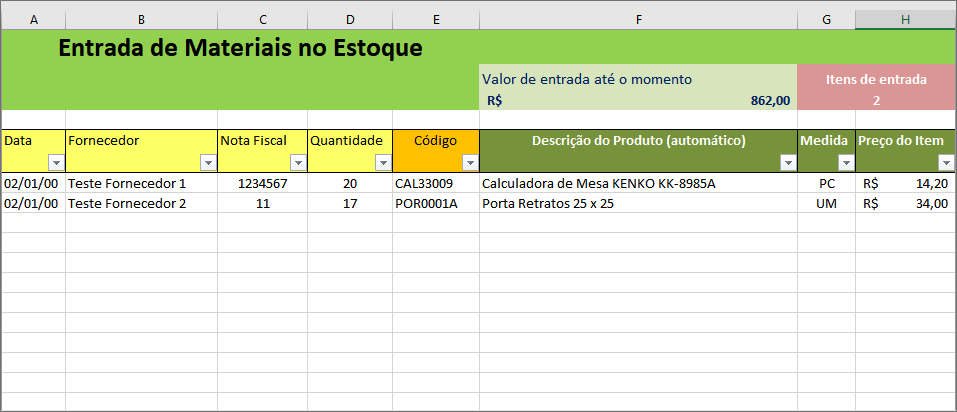
Na planilha de Saída de Materiais são lançados os itens vendidos, ou retirados do estoque para o consumo interno. Pode ser lançado o número de um documento, para futuras conferências, ou inventários.
| Descrição | inserir na coluna E |
| Medida | inserir na coluna F |
| Preço do Item | inserir na coluna G |
| Totais | inserir na coluna H |
| Marca | inserir na coluna I |
Todas estas células são preenchidas automaticamente, com as fórmulas existentes na planilha controle de estoque.
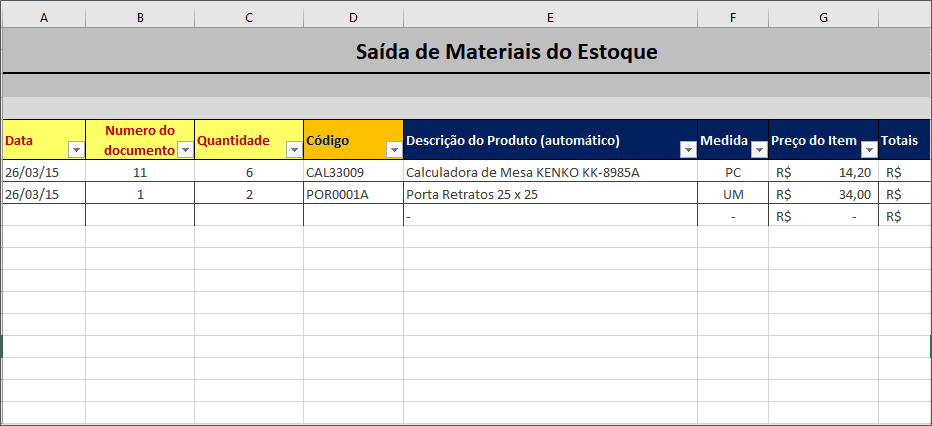
Faça a saída de materiais, com a mesma atenção que teve na entrada e confira o saldo na planilha SALDO. Caso haja divergências, corrija a entrada, ou a saída, para atualizar a planilha SALDO.
Esta planilha define os estoques máximo e mínimo. Isso é importante, para você saber, quando o limite da quantidade está estourando no seu estoque, ou quando o limite de compra está presente, ou crítico. Com essas informações você pode saber quando comprar itens para abastecer seu estoque, ou não.
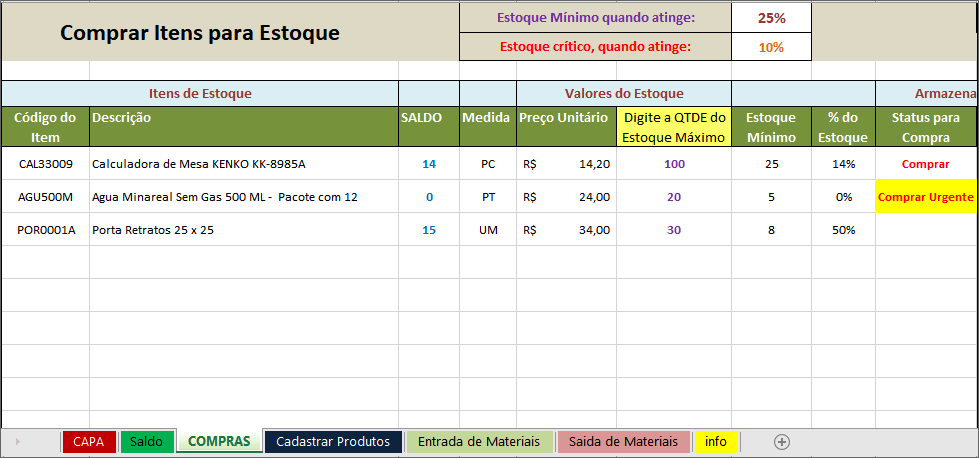
Na coluna H, abaixo do cabeçalho: Digite a quantidade do Estoque Máximo. Você pode estabelecer uma quantidade máxima, do item para seu estoque de acordo com o volume de venda, ou da movimentação interna.
Depois de ter feito isso, tudo nessa planilha se altera automaticamente. Veja as mensagens que surgirão conforme a planilha vai sendo alimentada.
Nota: é importante adicionar o número do documento de saída, por exemplo: Nota Fiscal.
Este documento pode ser útil em futuras pesquisas de arquivo. As células de cor laranja, nesta tabela são de preenchimento automático.
Esta postagem é grátis. Pode ser estudada online, ou impressa, para uso pessoal. É proibida a reprodução total e, ou parcial, para comercialização.
Você precisa fazer logged in para enviar uma avaliação.
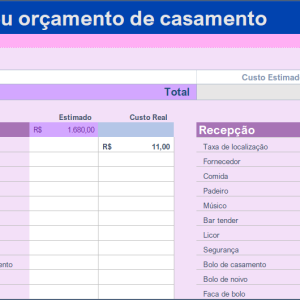
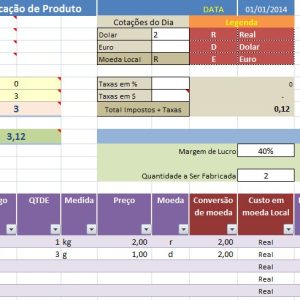
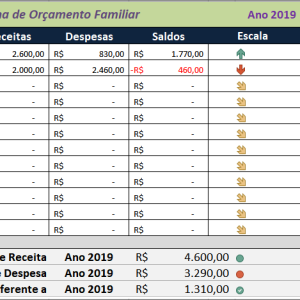
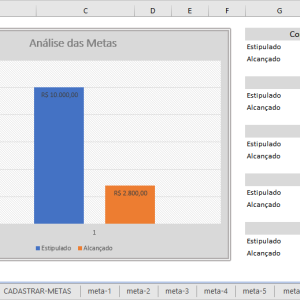
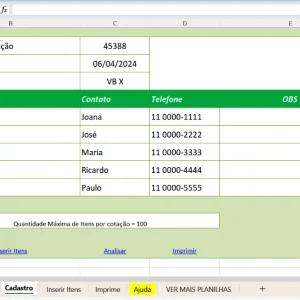
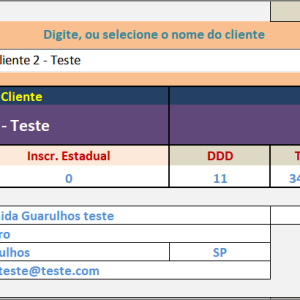
Cláudia (comprador verificado) –
A planilha é excelente, porém estou tendo algumas dificuldades para alimenta-lá.
Gostaria de uma ajuda, tem algum contato para dúvidas para quem adquiriu a planilha?
Edivaldo –
Olá Cláudia.
Na página onde a planilha foi comprada tem o manual de preenchimento.
https://www.tudoexcel.com.br/produto/planilha-de-controle-de-estoque
O e-mail de contato é o mesmo que lhe enviou as mensagens quando comprou a planilha. Por favor verifique e entre em contato.
*** Uma coisa importante para a planilha funcionar normalmente é: nunca digite nada nas células que tem fórmulas.
Antonia mari –
Isso resolveu um problema bem grande aqui no meu comércio. Eu recomendo essa planilha
Andre Bensimon –
Edivaldo, consigo alterar a descrição dos campos da planilha para INGLÊS ?
Edivaldo –
Boa tarde Andre Bensimon.
Sim. É possível alterar qualquer coisa desde que não altere fórmulas sem o devido conhecimento. Pode alterar até o R$ para $ ou qualquer outra moeda. Lembrando que qualquer alteração deve ser feita pelo cliente.
Santiago –
ótima planilha recomendo
Dalton –
Melhor planilha para controla almoxarifado. 10 estrelas
Levi De Castro –
Eu andei procurando uma planilha para controla meu estoque que me desse uma luz para manter meu estoque em dia. Cheguei a comprar uma planilha em outro site, mas depois resolvi apostar nessa aqui. Foi a melhor coisa que eu fiz. Hoje meu estou está controlado exatamente como eu queria. Hoje eu posso analisar o quanto de mercadoria devo compra. Tudo por causa dessa excelente planilha.
Sergio Cardoso –
Excelente para estoques de produtos variados como o meu
Adrielle Santos (comprador verificado) –
Boa noite , efetuei a compra porém estou com dificuldade no campo código, quando vou dar entrada no produto fala que o código não foi cadastrado, porem cadastrei mais eles insistem em não aparecer no filtro. Como posso resolver isso ?
Edivaldo –
Oi Adrielle Santos. Quando se cadastra o código na planilha de cadastrar itens, ele fica gravado e deve ser selecionado nas planilhas de entrada e de saída. Não pode ser digitado, tem que selecionar, quando posiciona o mouse na célula deve aparecer uma seta, para selecionar o código.
Matt Ridley –
good sheet
sirlene maroto –
comprei e amei esta planilha. Tem todas as opções de estoque que eu procuro.
ALINE MENDES (comprador verificado) –
Eu efetuei a compra hoje como faco não consegui fazer o download imediato
Edivaldo –
Oi ALINE MENDES. fazer login no site
Sinval –
Ótima planilha, exatamente como eu queria. Você tem uma planilha para cotação com mais de 10 fornecedores?
Edivaldo –
Oi Sinval, sim na loja do site tem uma planilha para até 20 fornecedores 3 500 itens.
https://www.tudoexcel.com.br/produto/planilha-de-cotacao-ate-20-fornecedores-500-itens
Eliana Santana –
Boa planilha estou satisfeita
Cristina Santos Antunes (comprador verificado) –
Quando eu abro é só uma tabela, não tem funções já programadas como no teste. O que está acontecendo?
Edivaldo –
Oi Cristina Santos Antunes. A planilha funciona exatamente como no teste. Antes de classificar com estrelas seria melhor entrar em contato para resolvermos por e-mail. Eu não posso saber o que está acontecendo se não me escrever relatando o problema, que com certeza não é da planilha.
Seguindo o manual a planilha vai funcionar corretamente. Eu garanto isso!
Por favor envie uma mensagem, o e-mail está no rodapé do site e vamos ajustar o que for preciso para que sua planilha funcione e lhe permita trabalhar com ela.
Patrícia –
Essa planilha merece mais que 5 estrelas. Facilitou minhas atividades diárias - super recomendo
ana carolina –
Boa tarde, qual a diferença da planilha gratis pra que sendo cobrada, gostaria de mais informação pra poder fazer a compra, e quais as planilhas vem, estarei aguardando informação no email, muito obrigada
Edivaldo –
Olá, as diferenças são: a planilha paga não tem tantos bloqueios e também não tem o plano de fundo com o nome do site, mas a planilha grátis pode ser usada, funciona normalmente.
ERIKA MARIA RODRIGUES DOS SANTOS (comprador verificado) –
COMPREI A PLANILHA, PORÉM OCORREU O MESMO ERRO NO SALDO QUE NA PLANILHA DE TESTE , O SALDO SÓ APARECEU NAS PRIMEIRAS TRÊS LINHAS, E PARA APARECER AS DEMAIS INFORMAÇÕES DE SALDO, EU TIVE QUE INSERIR LINHAS, É NORMAL?
Edivaldo –
Oi ERIKA MARIA RODRIGUES DOS SANTOS.
Não é normal. Não é necessário inserir e excluir linhas na planilha. Aliás, este é o motivo que faz a planilha não funcionar corretamente. A planilha está pronta para usar sem ter que fazer alterações, basta preencher os dados conforme o manual e tudo ocorrerá normalmente sem nenhum problema.
Quando trabalhamos em uma planilha com fórmulas e queremos acrescentar, ou excluir linhas e colunas, devemos consertar as fórmulas. Então, se inserir linhas, as referências das fórmulas em todas as outras tabelas serão alteradas e devem ser ajustadas.
Eu reitero, que todas as planilhas deste site funcionam 100% sem problema, se alimentá-las conforme o manual. E também, dentro dos parâmetros das versões do Excel e do sistema operacional.
É possível entrar em sua conta e baixá-la novamente, para usar normalmente seguindo o manual. Com certeza a planilha vai funcionar!
Sidney Jose –
É uma ótima planilha, em prática para usar se seguir o manual. Porém falta gráficos para uma melhor análise mas eu recomendo
NEURIVAN ABREU DE SOUZA (comprador verificado) –
COMPREI MAIS A PLANILHA NÃO COM TODAS AS LINHAS EDITADAS, APENAS AS 03 PRIMEIRAS LINHA DE CADA PLANILHA. E ESTA DANDO ERRO.
A QUE ME DISPONIBILIZARAM PARA DOWLOND, É A MESMA QUE ESTA PARA SER BAIXANDO COM TESTE GRATUITO. QUERO QUE DISPONIBILIZA A PLANILHA TODA EDITADA. FOI PARA ISSO QUE EU PAGUEI.
Edivaldo –
Oi NEURIVAN ABREU DE SOUZA.
Origado por adquirir a planilha de estoque. Isso já foi respondido por e-mail; mas ressaltando; a planilha tem o formato tabela e a medida que vai inserindo dados nas células a formatação vai surgindo e todas as fórmulas são adicionadas automaticamente nas célula da mesma linha. Todas as planilhas deste site funcionam 100% dentro dos parâmetros indicados nas respectivas páginas.
Todas foram testadas e funcionam bem. Qualquer dúvida entre em contato!
Luiz Bastos –
Muito feliz com esta planilha agora meu estoque está controlado e com dicas de compras nunca falta mercadoria
Eduardo Prates –
comprei e adorei, principalmente a parte que mostra quando o estoque está baixo, para comprar mais mercadorias. É muito boa...